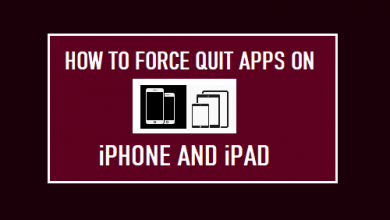5 скрытых функций MacBook, о которых должен знать каждый

[ad_1]
📱⭐
Подавляющее большинство людей используют свой MacBook для работы в Интернете или отправки пары электронных писем. Эти задачи лишь малая часть того, что вы можете делать на своем Mac. Ваш Mac может сэкономить время и стать полезным инструментом для повышения производительности, даже если вы обладаете небольшими знаниями. Если вы хотите перейти в категорию опытных пользователей, продолжайте читать, чтобы узнать о пяти скрытых функциях Mac, о которых вы не знали.

Многие из нас уже некоторое время используют Mac OS на своих MacBook, поэтому мы довольно привыкли к новым функциям операционной системы от повседневного использования. Но независимо от того, используете ли вы Macbook, который у вас был в течение многих лет, или обновили его до нового, вам может быть полезно изучить некоторые хитрости, которые Apple спрятала под капотом. Попробуйте эти скрытые функции MacBook Pro и улучшите работу с macOS Big Sur.
См. также: Удивительные советы и рекомендации для Mac
Крутые скрытые функции Mac
Вот 5 интересных скрытых функций Mac, о которых большинство людей не знали:
Добавьте быстрые действия на сенсорную панель

Помимо использования быстрых действий для автоматизации рабочих процессов, в macOS есть скрытая функция, позволяющая добавлять быстрые действия на панель Touch Bar на вашем Mac. Пожалуйста, выполните следующие действия:
- Выберите меню Apple, расположенное в верхнем левом углу.
- Теперь нажмите «Системные настройки», затем нажмите «Расширения».
- Затем нажмите Touch Bar, расположенную на левой панели,
- Затем установите флажок рядом с каждым действием, которое должно быть доступно на сенсорной панели.
- Теперь нажмите «Настроить контрольную полосу», расположенную в правом нижнем углу.
- Затем перетащите кнопку «Быстрые действия» в нижнюю часть дисплея, пока она не появится на сенсорной панели. Вы можете перемещать его влево или вправо, чтобы разместить его там, где вы хотите.
- Наконец, нажмите «Готово», и теперь кнопка будет на сенсорной панели.
Заблокируйте свой экран в одно мгновение

Вам нужно отойти от Mac на несколько минут и заблокировать экран? Вы можете сделать это всего одним щелчком мыши. Удерживайте Control + Command (⌘) + Q, и ваш экран мгновенно выключится. Эта комбинация клавиш работает в более новых версиях macOS, таких как macOS Catalina. Если на вашем Mac установлена более ранняя версия macOS, вам нужно будет удерживать нажатой клавишу Ctrl + Shift + Power или Control + Shift + Eject, если у вас есть оптический привод.
Создание текстовых ярлыков

Вы ловите себя на том, что снова и снова набираете одну и ту же фразу на своем Mac? Ускорьте свою работу с помощью удобной функции замены текста в macOS. Пожалуйста, выполните следующие действия:
- Нажмите на меню Apple, расположенное в левом верхнем углу, и выберите «Системные настройки».
- Теперь нажмите «Клавиатура», затем нажмите «Текст».
- Обратите внимание: если вы работаете в приложении, вы также можете сразу перейти к настройкам, выбрав «Правка» > «Замены» > «Показать замены». Затем выберите «Настройки текста».
- Нажмите кнопку «Добавить» (+) в левом нижнем углу и введите текст, который хотите заменить. Вы должны поместить что-то вроде «&done» в разделе «Заменить», заменив его словами «На сегодня домой. Увидимся завтра!» в разделе С.
- Когда вы работаете в приложении, попробуйте ввести фразу «заменить», например &done, и macOS автоматически заменит ее на «На сегодня домой». Увидимся завтра!»
Добавляйте смайлики быстро 😁

Хотите добавить смайлики в электронное письмо или сообщение? Вы можете быстро вызвать меню смайликов, удерживая клавиши Control + Command (⌘) + пробел в любом окне. Ваши смайлики будут представлены в различных категориях с разделом для тех, которые вы используете чаще всего. Просто нажмите на смайлик, и он будет вставлен в ваш текст.
Дизайн пользовательских значков папок

Подавляющее большинство людей используют папки для организации всех своих файлов. Упростите поиск папок, назначив каждой из них смайлик или собственный значок. Вы можете использовать знак доллара для своей папки с финансами и офисный стул для своей рабочей папки. При просмотре папок вам нужно только взглянуть на значок, чтобы найти нужную. Вещь простая, но может пригодиться, особенно если вы работаете с большим количеством папок. Вот как назначить значок:
- Найдите эмодзи (или другое изображение), которое вы хотите использовать, выполнив поиск в Google или поисковой системе по вашему выбору.
- Теперь сохраните изображение, которое вы хотите, на свой Mac.
- Теперь откройте смайлик в режиме предварительного просмотра и сделайте фон прозрачным, выбрав инструмент разметки, затем волшебную палочку, а затем щелкнув фон изображения, чтобы выбрать его.
- Затем выберите «Правка» > «Вырезать», чтобы удалить фон.
- Затем используйте инструмент выделения, чтобы перетащить рамку вокруг смайлика.
- Теперь нажмите «Правка» > «Выбрать все». Затем нажмите Command + C, чтобы скопировать смайлик.
- Затем выберите папку для смайликов и щелкните по ней правой кнопкой мыши.
- Теперь выберите «Получить информацию», чтобы открыть сведения о папке.
- На появившемся информационном экране выберите синий значок папки, расположенный в верхнем левом углу.
- Нажмите Command + V, чтобы вставить смайлик в папку.
- Если вам не нравится, как это выглядит, просто нажмите Command + Z, чтобы отменить действие.
И это охватывает все о скрытых функциях Mac, о которых большинство людей не знает. Мы пропустили некоторые интересные скрытые функции Mac здесь? Дайте нам знать в комментариях ниже.
[ad_2]